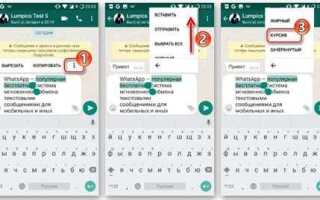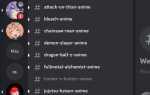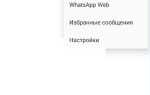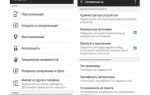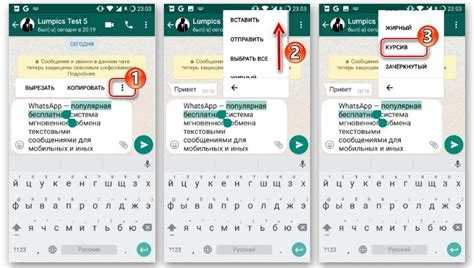
WhatsApp – один из самых популярных мессенджеров, и многие пользователи хотят делать свои сообщения более выразительными. Одним из способов выделить текст является использование курсива, который позволяет выделить важные слова или фразы, не перегружая текст громоздкими знаками препинания.
В WhatsApp курсив можно применить с помощью простого способа, который не требует установки дополнительных приложений или расширений. Для этого достаточно обернуть текст между символами подчеркивания. Например, чтобы выделить слово «пример», нужно набрать: _пример_. В результате это слово появится в чате курсивом.
Стоит помнить, что курсив в WhatsApp доступен не только для отдельных слов, но и для целых фраз или предложений. Например, можно выделить целое предложение так: _Это важная информация_. Такой способ форматирования помогает донести акценты и подчеркивает нужные моменты в общении.
Кроме того, важно учитывать, что курсив не поддерживает использование других стилей форматирования одновременно. То есть, нельзя сочетать курсив с жирным или зачеркнутым текстом в одном фрагменте. Если необходимо использовать другие стили, для этого нужно применять отдельные символы, такие как звездочки для жирного текста или тильду для зачеркнутого.
Как выделить текст курсивом с помощью символов

В WhatsApp для выделения текста курсивом необходимо использовать символы подчеркивания («_») до и после нужного фрагмента текста. Например, чтобы сделать слово «пример» курсивным, нужно написать его так: _пример_.
Важно соблюдать правильную последовательность символов: они должны быть расположены непосредственно до и после текста, без пробелов. При добавлении символов в начало и конец слова, весь текст между ними будет отображаться наклонным шрифтом.
Пример: для выделения фразы «Это тест» курсивом, напишите _Это тест_. После отправки сообщения в чате фраза отобразится как Это тест.
Этот метод работает в любом чате WhatsApp, независимо от операционной системы устройства. Убедитесь, что вы не ставите пробелы перед или после подчеркиваний, иначе эффект не сработает.
Использование специальных команд для форматирования
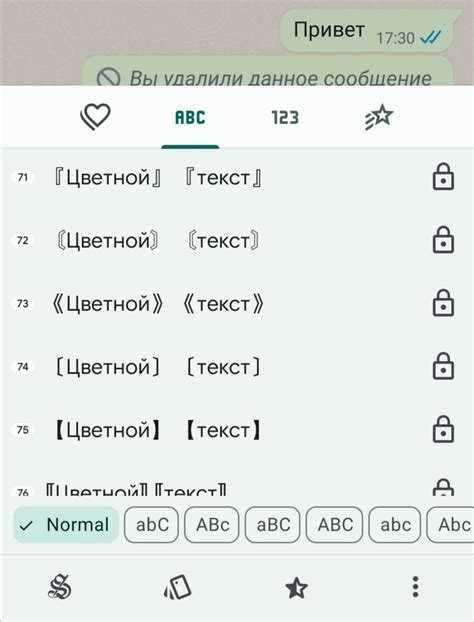
В WhatsApp можно применять несколько команд для изменения внешнего вида текста. Эти команды позволяют быстро сделать сообщение более выразительным без необходимости использовать сторонние приложения или инструменты. Рассмотрим основные команды для форматирования текста.
Курсив: Для того чтобы текст стал курсивом, обрамите его знаком подчеркивания (_). Например:
- _курсив_
Этот способ подходит для выделения части текста, при этом сохраняя его читаемость и не отвлекая внимания от основного содержания.
Жирный шрифт: Чтобы выделить текст жирным, используйте две звезды перед и после слова или фразы (). Пример:
- жирный
Жирный шрифт эффективен для акцента на ключевых словах или фразах в сообщении.
Перекресленный текст: Чтобы текст стал перечеркнутым, используйте тильду (~) до и после нужного текста:
- ~перечеркнутый~
Этот формат полезен, когда нужно показать, что что-то было отменено или изменено.
Моноширинный шрифт: Для создания моноширинного текста используйте обратные кавычки (`) вокруг текста. Например:
- `моноширинный`
Такой формат применяется для выделения кодов, команд или кратких фраз, которые должны быть отделены от остального текста.
Комбинирование команд: Все эти команды можно комбинировать, чтобы создать сложные форматы текста. Например, сочетание жирного и курсива:
- _жирный и курсив_
Это позволяет варьировать уровень акцента на разных частях сообщения и повышать его выразительность.
Как применять курсив в ответах на сообщения
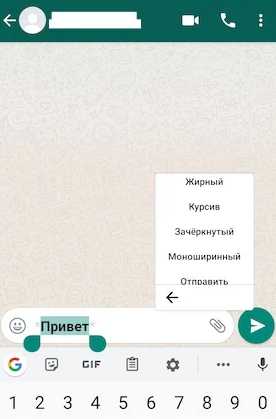
Для того чтобы выделить текст курсивом в ответах на сообщения в WhatsApp, необходимо использовать специальные символы – одиночные подчеркивания. Просто обрамите нужное слово или фразу одним подчеркиванием с каждой стороны: _ваш текст_. Например, если хотите выделить слово «важно», пишите: _важно_.
Курсив идеально подходит для акцентов, когда необходимо подчеркнуть важность или выразить сомнение. В ответах на сообщения это поможет вам передать тональность и акцентировать внимание собеседника на конкретных словах. Например: _не уверен_ в этом. Это создаст мягкий эффект, не перегружая сообщение. Такой способ использования помогает сделать общение более выразительным, не прибегая к жестким методам выделения текста, как жирный шрифт.
Когда ответ включает несколько слов, курсив будет применяться ко всей фразе. Например, вместо того, чтобы выделять каждое слово по отдельности, лучше писать цельное предложение: _это действительно важно_.
Следует помнить, что чрезмерное использование курсивного текста может снизить его эффективность. Подходите к выбору фраз с умом, чтобы не создать избыточной нагруженности текста.
Как отключить или изменить курсив в уже написанном сообщении
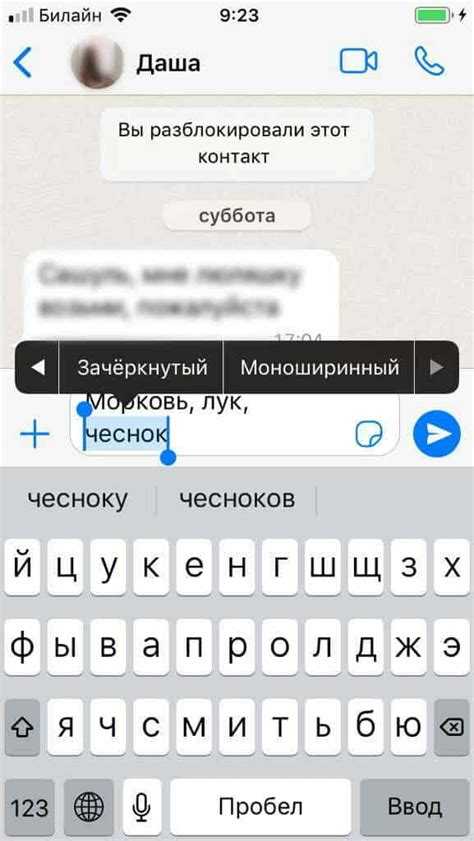
В WhatsApp, чтобы изменить стиль текста после его отправки, непосредственно изменить сообщение нельзя. Однако есть способы, чтобы быстро исправить или убрать курсив в уже отправленном сообщении, используя функционал редактора текста перед отправкой.
Чтобы отключить или изменить курсив в уже написанном сообщении, нужно следовать этим шагам:
1. Для изменения текста, написанного курсивом, откройте чат и коснитесь поля ввода текста. Сообщение с курсивом будет отображаться в чате как уже отправленное, но редактировать его можно только на устройстве до отправки.
2. После того как вы начали редактировать текст, для изменения курсивного шрифта нужно удалить символы подчеркивания, которые используют для выделения текста курсивом. Например, если текст был таким: _Пример текста_, удалите символы нижнего подчеркивания с обоих концов. Это изменит стиль текста на обычный.
3. Если же нужно изменить стиль курсивного текста на другой (например, на жирный или зачеркнутый), замените символы курсивного форматирования на соответствующие символы для другого стиля. Для этого используйте следующие символы:
- Жирный – два звездочки (Пример**)
Зачеркнутый– тильда (~Пример~)
4. После того как нужные изменения сделаны, отправьте сообщение с новым стилем текста. Учтите, что после отправки сообщения, его невозможно будет отредактировать прямо в чате.
Пока нельзя изменить форматирование текста в отправленных сообщениях, однако такие изменения можно выполнить до отправки, редактируя само сообщение непосредственно перед отправкой.
Отличия между курсивом и другими стилями в WhatsApp

В WhatsApp можно использовать несколько типов текстовых стилей, таких как курсив, жирный шрифт и зачеркивание. Каждый из этих стилей имеет свою функцию и визуальное отличие. Курсив позволяет выделить фразу или слово, придавая тексту лёгкость и плавность, в отличие от жирного шрифта, который делает акцент на важности или важности информации. Чтобы применить курсив, достаточно обрамить нужный текст символами «_» (нижнее подчёркивание) с обеих сторон.
Жирный шрифт в WhatsApp ставится с помощью символов «*» (звездочка). Этот стиль значительно выделяет текст, что полезно для акцентов, заголовков или выделения ключевых понятий. В отличие от курса, который придает тексту более мягкий оттенок, жирный выглядит более выразительно и сильнее привлекает внимание пользователя.
Зачеркивание используется для удаления ненужной информации или для передачи изменений, с помощью символов «~» (тильда) с обеих сторон текста. Это добавляет элемент исправления или отмены, что совершенно отличается от других стилей, ведь курсив используется для легкости восприятия, а зачеркивание – для демонстрации отмены или недостоверности.
Цель использования каждого из этих стилей зависит от контекста сообщения. Курсив часто выбирают для выделения эмоций или мыслей, которые необходимо передать с оттенком нюанса, в то время как жирный шрифт помогает сделать фразу более яркой и сильной. Зачеркивание же используется, когда необходимо продемонстрировать изменения или отрицания.
Как использовать курсив в групповых чатах и на Android/iOS

Чтобы применить курсив в WhatsApp, нужно использовать специальные символы перед и после текста. Это работает одинаково как на Android, так и на iOS. Курсив активируется с помощью символа подчеркивания (_). Для этого просто напишите текст между двумя подчеркиваниями, например, _ваш текст_.
В групповых чатах эта техника работает так же, как и в личных сообщениях. Если вы хотите выделить фразу или слово курсивом, просто вставьте подчеркивания перед и после текста. Важно, что форматирование применимо ко всему сообщению или только к отдельным словам – например, _срочно_ или _привет, как дела?_.
На Android и iOS процесс одинаков. Чтобы не ошибиться, не забывайте, что символы подчеркивания должны быть без пробелов до и после текста. Иначе форматирование не сработает. Также стоит помнить, что использование курсивного текста в группах не влияет на возможности других пользователей, так как WhatsApp автоматически применяет этот стиль на всех устройствах без изменений.
Однако, важно помнить, что не все пользователи могут обратить внимание на форматирование, особенно если разговор быстрый. Поэтому стоит использовать курсив умеренно, чтобы не перегружать текст и не создавать путаницу в переписке.
Вопрос-ответ:
Как написать текст курсивом в WhatsApp?
Чтобы сделать текст курсивом в WhatsApp, достаточно обернуть его в символы подчеркивания (_). Например, если вы хотите выделить слово «привет», напишите его так: _привет_ и отправьте. Текст отобразится курсивом.
Почему мой текст не отображается курсивом в WhatsApp?
Если текст не отображается курсивом, возможно, вы неправильно поставили символы подчеркивания. Убедитесь, что они стоят с двух сторон слова или фразы, без пробела. Например, _текст_, а не _ текст или текст_.
Можно ли использовать курсив для нескольких слов одновременно в WhatsApp?
Да, можно. Чтобы сделать несколько слов курсивом, оберните их в подчеркивания. Например: _текст курсивом в WhatsApp_. Все слова внутри подчеркиваний будут отображаться курсивом.
Как выделить текст курсивом на телефоне WhatsApp?
Для того чтобы выделить текст курсивом на мобильном устройстве, откройте WhatsApp, начните писать сообщение и просто добавьте символы подчеркивания перед и после нужного текста. Например: _мой курсивный текст_.
Можно ли сделать курсив в WhatsApp в групповых чатах?
Да, вы можете использовать курсив в групповых чатах точно так же, как и в личных. Просто напишите текст, окружив его подчеркиваниями, и он будет отображаться курсивом у всех участников чата.
Как писать текст курсивом в WhatsApp?
Для того чтобы написать текст курсивом в WhatsApp, нужно обернуть нужное слово или фразу в символы нижнего подчеркивания. Например, если вы хотите выделить слово «пример» курсивом, вам нужно написать пример (с нижними подчеркиваниями по бокам). После отправки сообщения слово или фраза отобразятся наклонным шрифтом.